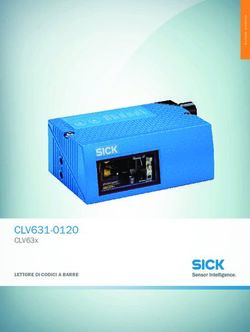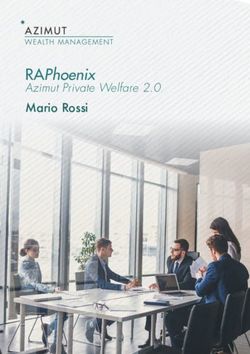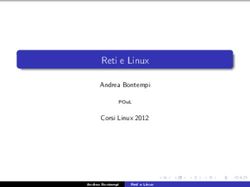Quick Guide UniFi Come usare il pannello di controllo Come gestire i voucher
←
→
Trascrizione del contenuto della pagina
Se il tuo browser non visualizza correttamente la pagina, ti preghiamo di leggere il contenuto della pagina quaggiù
Quick Guide UniFi
Come usare il pannello di controllo
Come gestire i voucher
Lo scopo di questo documento e’ di aiutare a gestire ed usare il software UniFi
senza particolari conoscenze tecniche. Qualora riscontrassi delle inocongruenze ti
prego di contattarmi in modo che le possa correggere.
Alberico Schiappa
alberico.schiappa@pentasoft.it
Pentasoft S.r.l. soluzioni informatiche, per maggiori informazioni visitate www.pentasoft.it Aggiornamento 07.03.2015Accesso al portale Per accedere al portale di amministrazione della rete degli hotspot gestiti dal software UniFi basta aprire un browser (Internet Explorer, Opera, Mozilla Firefox o Google Chrome) e digitare nella barra degli indirizzi l’URL del server. Generalmente, come da screenshot l’indirizzo da inserire e’ https://IP-SERVER:8443. Attenzione, per ogni rete questo indirizzo (IP-SERVER) e’ personalizzato in base alla propria infrastruttura quindi utilizzare quello comunicato durante l’installazione. Nel caso di controller UniFi gestito in cloud da Pentasoft l’indirizzo e’ https://unifi.pentasoft.it:8443 Premere [Invio] ed attendere la risposta del server. A questo punto confermare la navigazione con Continuare con il sito Web (scelta consigliata). Con alcuni browser e’ possibile che venga richiesto di accettare un certificato non verificato, proseguite in tranquillita’ in quanto il server e’ all’interno della vostra infrastruttura di rete e non ha bisogno di certificati validati da terzi (anche nel caso del nostro controller in cloud avviene questa scelta). Pentasoft S.r.l. soluzioni informatiche, per maggiori informazioni visitate www.pentasoft.it Aggiornamento 07.03.2015
A questo punto viene visualizzata la schermata di login in cui imputare username e password che sono stati comunicati in fase di installazione del sistema. Console amministrativa Da questa interfaccia e’ possibile gestire totalmente il proprio controller UniFi quindi prestare massima attenzione. Esistono varie tag che consentono di effettuare configurazioni e ricerche. In particolare, la parte bassa racchiude i pulsanti di gestione e configurazione dell’hotspot che devono essere manipolati con cautela. Pentasoft S.r.l. soluzioni informatiche, per maggiori informazioni visitate www.pentasoft.it Aggiornamento 07.03.2015
1. Barra informativa : a colpo d’occhio abbiamo la situazione sotto controllo. AP attivi,
inattivi, in attesa di autorizzazione, utenti e guest collegati.
2. Map : visualizza la mappa. Consente di caricare le planimetrie, visualizza ulteriori
informazioni tipo etichette e copertura stimata degli AP.
3. Statistiche : in questa schermata abbiamo a colpo d’occhio la situazione attuale dell’intero
hotspot. Possiamo vedere gli utenti connessi ed il traffico generato nonche’ evidenziati gli
AP e gli utenti piu’ attivi.
4. Access Points : genera una visione degli AP collegati al controller. Da questa schermata e’
possibile vedere lo status degli apparati installati e le loro performances
5. Users : visualizza gli utenti collegati (utenti collegati mediante chiave WEP/WPA fissa). Da
questa schermata e’ possibile bloccare o revocare l’autorizzazione ad un dispositivo/utente.
Il blocco impedisce permanentemente l’accesso, la revoca scollega il dispositivo
temporalmente dal sistema.
6. Guest : visualizza gli ospiti collegati (utenti collegati mediante captive portal con chiave
fissa o voucher). Valgono le stesse regole di blocco / revoca degli utenti.
Pentasoft S.r.l. soluzioni informatiche, per maggiori informazioni visitate www.pentasoft.it Aggiornamento 07.03.20157. Insight : statistiche di collegamento. Da questa schermata possiamo bloccare / sloccare
utenti e dispositivi. Se viene bloccato un dispositivo questo non potra’ piu’ collegarsi
all’hotspot in nessun modo perche’ viene creata una regola che blocca il MAC del
dispositivo stesso. L’unico modo per far collegare nuovamente il dispositivo e’ autorizzare
nuovamente lo stesso.
8. Recent Events : e’ un log progressivo del sistema, mostra per esempio le connessioni e gli
allarmi di sistema.
9. Alerts : indica le criticita’ del sistema (in genere un AP scollegato genera un alert
10. Settings : da questa tab si puo’ gestire totalmente il controller. Le configurazione effettuate
in questa sezione impattano totalmente sull’hotspot.
Pentasoft S.r.l. soluzioni informatiche, per maggiori informazioni visitate www.pentasoft.it Aggiornamento 07.03.2015Gestione dei Voucher
Per gestire i voucher, una volta loggati al sistema il link diretto e’ : https://IP-SERVER:8443/hotspot
La schermata principale della gestione dei voucher mostra lo status delle ultime connessioni in cui
si evidenziano il dispositivo con cui si e’ connessi alla rete (indirizzo MAC), tipo di connessione
(voucher in questo caso), traffico generato (Download/Upload) e status del voucher.
In questa sezione e’ possibile effettuare ricerche per tempo di connessione (Show guests within),
note (del voucher) (1) o MAC address del dispositivo collegato.
Sono evidenti dei pulsanti che consentono di effettuare delle operazioni :
Disconnect – scollega l’utente dal sistema
Extend – estende a livello temporale la validita’ del voucher
1
A tal proposito suggeriamo di inserire sempre una nota durante la creazione di un voucher.
Pentasoft S.r.l. soluzioni informatiche, per maggiori informazioni visitate www.pentasoft.it Aggiornamento 07.03.2015Creazione Voucher
Per creare i voucher bisogna cliccare nell’apposita tab come da figura.
Il sistema a questo punto consente di gestire i voucher i due modalita’ operative :
One-Time – il voucher one time ha la caratteristica di essere attivato al primo login e di
proseguire a livello temporale senza interruzioni. In pratica se viene generato un voucher da
24 ore questo sara’ valido 24 ore dalla prima attivazione che venga utilizzato o meno.
Questo tipo di voucher e’ particolarmente comodo in quelle situazioni in cui il personale
che deve accedere al sistema e’ presente nell’infrastruttura per un periodo ben definito. Per
fare un esempio, un ospite di un albergo che pernotta per 3 giorni si crea un voucher di 3
giorni oltre i quali non potra’ piu’ usare il sistema. Il voucher one-time e’ di tipo usa e getta,
in pratica una volta inserito nel dispositivo questo non puo’ piu’ essere usato su un altro
dispositivo.
Multi-Use – anche il multi-use e’ temporale ma a differenza del one-time registra l’effettivo
utilizzo a livello temporale. Quindi, se creiamo un voucher per 24 ore e ne usufruiamo per
sole 2 ore nel primo giorno possiamo usare il restante tempo nei giorni successivi fin
quanto il credito temporale non viene esaurito. Questo tipo di voucher puo’ essere comodo
in tutte quelle situazioni in cui il personale rimane per un tempo non definito ed utilizza
saltuariamente il sistema. In altri casi e’ utilizzabile per esempio quando viene “venduto” il
Pentasoft S.r.l. soluzioni informatiche, per maggiori informazioni visitate www.pentasoft.it Aggiornamento 07.03.2015servizio di connessione ad internet a livello temporale. Il voucher multi-use puo’ essere
usato su piu’ dispositivi.
Esempio di creazione Voucher one-time
Come si puo’ vedere dall’immagine abbiamo creato 1 voucher one-time da 2 giorni per l’utente di
prova (2).
Da questa stessa schermata e’ possibile effettuare altre tre operazioni molto importanti :
Revoke – annulla il voucher selezionato. Attenzione non si puo’ tornare indietro, qualora
venisse revocato anche per errore un voucher bisogna crearlo nuovamente (con nuova
generazione di codici di accesso).
Print Batch – consente la stampa del voucher (personallizzabile)
Print All Unused Vouchers – stampa tutti i voucher che non sono stati attivati. Attenzione
a questo tipo di stampa perche’ puo’ generare stampe lunghe. Consigliamo di utilizzare
sempre il preview di stampa prima di procede con questa opzione.
2
Qualora venisse inserito il valore 100 nel primo campo vengono creati 100 voucher da 2 giorni intestati utente prova
quindi fare attenzione.
Pentasoft S.r.l. soluzioni informatiche, per maggiori informazioni visitate www.pentasoft.it Aggiornamento 07.03.2015Esempio di creazione Voucher multi-use E’ consigliato inserire informazioni per avere un riscontro immediato fosse necessario azzerare, bloccare o estendere l’accesso all’hotspot ad un determinato voucher (utilizzare quindi il campo note per inserire, ad esempio, il nome a cui il voucher fara’ riferimento).. La procedura e’ analoga a quella per la creazione di voucher one-time Come verificare la corretta connessione degli utenti che usano i Voucher ? Una delle prime problematiche delle connessioni hotspot e’ il controllo degli utenti connessi perche’ maggiore e’ il numero degli utenti minore e’ la banda a disposizione. Per garantire un servizio efficiente e’ giusto che possano collegarsi solo gli utenti realmente abilitati. Come faccio a sapere se qualcuno sta’ facendo il furbo ? Pentasoft S.r.l. soluzioni informatiche, per maggiori informazioni visitate www.pentasoft.it Aggiornamento 07.03.2015
Con UniFi si puo’ controllare cliccando sulla tab Wireless Guest dove vengono elencate le connessioni / voucher attive (3). Sfogliando le pagine si possono individuare piu’ connessioni mediante lo stesso voucher per trovare la falla del sistema. E’ consigliato aggiungere note ai voucher in fase di creazione in modo da facilitare la ricerca in questa fase. La schermata di un hotspot funzionante dimostra come si puo’ diffondere un voucher in modo incontrollato. Il MAC address dei dispositivi collegati e’ sempre diverso pertanto sono piu’ persone a collegarsi con il voucher assegnato ad un utente. Per rimuovere tale problema in un solo colpo basta annullare il voucher assegnato all’utente e tutti i dispositivi che lo usano non possono piu’ collegarsi. 3 Nel caso di voucher One-Time non e’ possibile collegare piu’ dispositivi mentre per quelli Multi-use e’ possibile. Sono infatti questi ultimi a creare potenziali buchi di sistema. Basta infatti che si diffonda un voucher multi-use per consentire piu’ connessioni indesiderate. Pentasoft S.r.l. soluzioni informatiche, per maggiori informazioni visitate www.pentasoft.it Aggiornamento 07.03.2015
Puoi anche leggere